WordPressで作ったサイトを開いた時に、急にこんなエラー画面が表示されると「えっ?!」と頭が真っ白になって焦りますよね。

- 何か変なところ触ってしまったのかな?
- ウィルスが入ってしまったのかな?
- ハッキングかな?
このようなことを考えてしまいます。
でも、安心してください。上記のようなことで起こったエラーではありません。
この記事では、突然「502 Bad Gateway」のエラーが表示され、WordPressのサイトが閲覧できなくなりWordPressのダッシュボードにも入れなくなってしまった方向けに原因と解決方法をまとめてみました!

パソコンが苦手だし、自分ではちょっとできないという方は、「WordPressスポットサポート」というサービスをご活用ください。
「502 Bad Gateway」とは?
「502 Bad Gateway」は、ウェブサイトのサーバーの通信で何かしらの問題が発生しているというメッセージです。
Bad Gatewayには、ゲートウェイ(ネットワークを中継するサーバーやルーター)に問題があるという意味があります。
つまり、「502 Bad Gateway」はサーバー側のエラーになるので、基本的にはユーザー側でどうにもならないことが多いです。
特に、自分のウェブサイトではなく、他人のウェブサイトで「502 Bad Gateway」のエラーが表示された場合は、こちら側ではどうすることもできません。
では、ここから自分のウェブサイトで「502 Bad Gateway」が起こった時に何かできる対策はないのか?ということで、原因と対策を詳しく解説していきます。
「502 Bad Gateway」が起こった原因と解決策
「502 Bad Gateway」は以下のようなことが原因に挙げられます。
- サーバーメンテナンス中または一時停止
- ブラウザや端末に問題がある
- DNSに問題がある
サーバーメンテナンス中または一時停止
「502 Bad Gateway」は、サーバーのメンテナンスなどで起こることがあります。
基本的に、ほとんどのウェブサイトは、サードパーティーのホスティングプロバイダーにホストされています。(ホスティングプロバイダーは、ウェブサイトを利用できるようにする会社)
サーバーは、定期的にメンテナンスをすることがあるので、一時的に停止したりすることがあります。
解決策:サーバーのメンテナンス終了を待つ
サーバーメンテナンスで「502 Bad Gateway」の表示が出てしまった場合の対策は、サーバーのメンテナンスが完了するのを待つしかありません。
ブラウザや端末に問題がある
「502 Bad Gateway」の表示が出てきた場合、サーバーやネットワークではなく、ブラウザや端末に問題がある可能性もあります。
その場合、ブラウザの設定やキャッシュ、端末の設定に何らかの問題が発生していると考えられます。
基本的に、「502 Bad Gateway」の原因の多くは、サーバー側にありますが、閲覧者している方にも問題がある可能性もゼロではありません。
ですので、ブラウザや端末に問題がないか確認してください。
解決策:ページを更新・キャッシュとCookieをクリア
「502 Bad Gateway」が表示されたときに、いくつか試してほしいことがあります。
まずは、ページが正しく表示されているのかどうかを確認したいのでページ更新をしてください。
Windowsの場合はCtrl + R、Macの場合はCommand + Rを押してページを更新できます。
または、アドレスバーのところに「更新」ボタンがあるのでそちらをクリックしてみてください。
次に、他のブラウザを使って表示させてみて確認をしてみてください。
もしかしたら、今お使いのブラウザだけで「502 Bad Gateway」のエラーが表示されている可能性があります。
ですので、まずは別のブラウザでの表示を確認してみましょう。
そして最後に、キャッシュやCookieのクリアをしてみてください。
ブラウザの問題については、「キャッシュクリア」をすることで、問題を解消できるかもしれません。
キャッシュクリアの方法はブラウザによって異なります。
GoogleChromeの場合は、右上にある「三つの点」をクリックしてください。
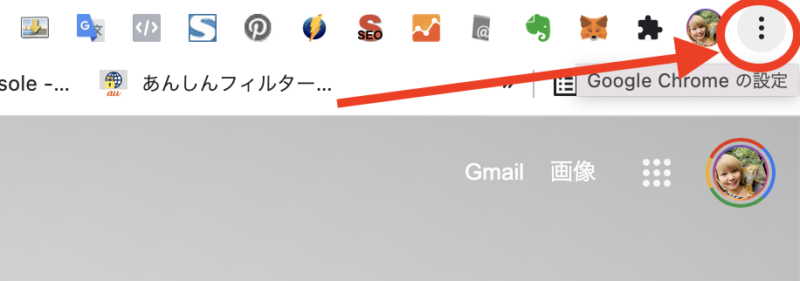
【その他のツール】→【閲覧履歴を消去】を選択します。
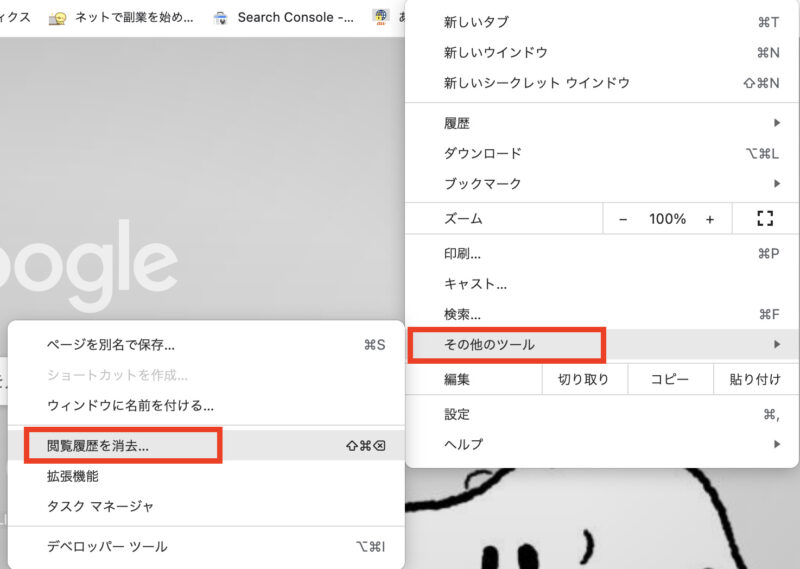
次の画面で【全期間】を選択し、【キャッシュされた画像とファイル】にチェックを入れて、【データを削除】をクリックしてください。
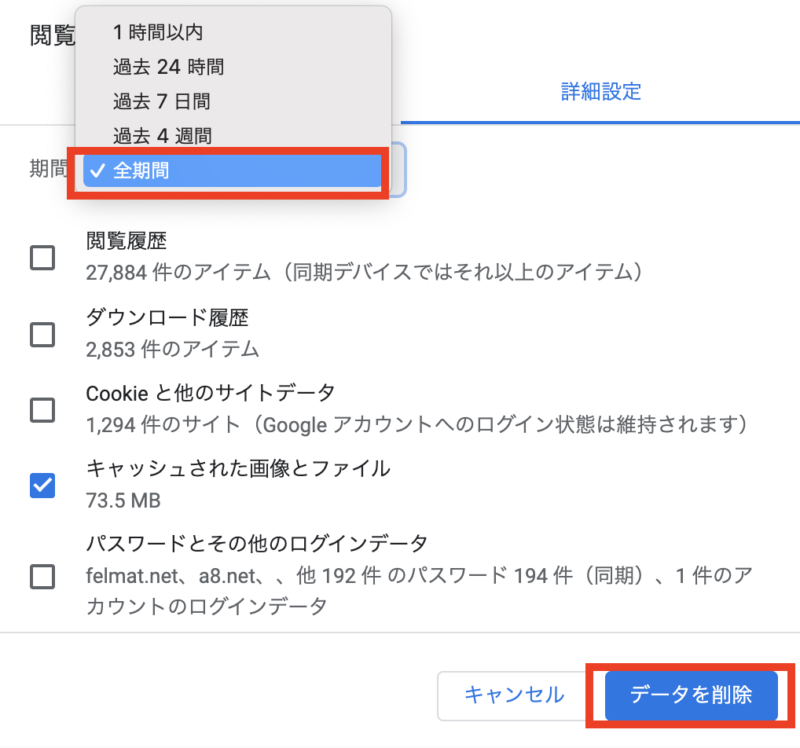
これでもう一度Webサイトにアクセスして、正常に表示されるか確認しましょう。
DNSに問題がある
「502 Bad Gateway」のエラーが表示されるのは、DNSサーバーの設定が原因の可能性もあります。
DNSサーバーとは、ドメインネームシステム(Domain Name System)の略で、ドメインとIPアドレスをリンクさせるためのシステムです。別名で「ネームサーバー」とも呼ばれます。
DNSサーバーの設定に問題があると、ウェブサイトを適切に表示することができません。
設定に問題がなくても、サーバー移転やIPアドレスの変更した場合、その「移行期間中」に訪問者さんに対して「502 Bad Gateway」ページを表示することがあります。
解決策:DNSサーバーを確認するまたは変更する
まず最初にやって欲しいことは、DNSサーバーの設定に間違いがないかを確認しましょう。
DNSサーバーの設定を確認するには、ドメインを購入したサイトの設定画面を確認すると良いです。
ドメインの設定画面で、使用しているサーバーの情報を適切に入力できているかをチェックしてみましょう。
もし、設定に間違いがなく、最近サーバーを移転したばかりの場合、移行期間中に一時的なエラーが起きている可能性があります。
その場合、時間を置けば正常に表示されるはずなので、待ちましょう。
ですので、DNSの変更が反映されるまではページが表示されませんので、しばらく待ちましょう。
まとめ
今回は、突然「502 Bad Gateway」のエラーが表示され、WordPressのサイトが閲覧できなくなりWordPressのダッシュボードにも入れなくなってしまった方向けに原因と解決方法をまとめてみました!
最後におさらいすると、「502 Bad Gateway」が起きる原因は以下の通りです。
- サーバーメンテナンス中または一時停止
- ブラウザや端末に問題がある
- DNSに問題がある
解決策としては、基本的にサーバー側の問題が多いので、時間を置くとか待つことが大事になります。
ただ、やれることも多少はありますので、キャッシュをクリアしたり、DNSサーバーを確認するようにしましょう。
それでもどうしても直らない場合は、WordPressのシステム内部に詳しい方にご相談することをオススメします。
ちなみに、わたしもWordPressスポットサポートというサービスを行なっていますので、お力になれることがあるかもしれません。
良かったら、こちらからスポットサポートにご相談くださいね(^O^)/

パソコンが苦手だし、自分ではちょっとできないという方は、「WordPressスポットサポート」というサービスをご活用ください。










 ラッコキーワードの詳細をチェック
ラッコキーワードの詳細をチェック















